Поново изградите кеш фонтова у оперативном систему Виндовс 10
Кеш фонтова(Font Cache) ради на исти начин као и кеш икона(Icon Cache) , а оперативни систем Виндовс(Windows) креира кеш меморију за фонтове да би их брже учитао и приказао на интерфејсу апликације, Екплорер(Explorer) -у итд. Ако је из неког разлога кеш фонтова оштећен, фонтови могу се не појављује исправно или почиње да приказује неважеће знакове фонта у оперативном систему Виндовс 10(Windows 10) . Да бисте решили овај проблем, потребно је да поново изградите кеш фонтова, а у овом посту ћемо видети како то да урадимо.

Датотека кеш фонтова је ускладиштена у Виндовс(Windows) фасциклама: C:\Windows\ServiceProfiles\LocalService\AppData\Local\FontCache, Ако покушавате да приступите овој фасцикли, нећете моћи то да урадите директно јер Виндовс(Windows) штити ову фасциклу. Фонтови су кеширани у више датотека у горњој фасцикли. У сваком случају(Anyway) , без губљења времена, хајде да видимо како поново изградити кеш фонтова(Font Cache) у оперативном систему Виндовс 10(Windows 10) уз помоћ доле наведеног упутства.
Поново изградите кеш фонтова у оперативном систему Виндовс 10
Обавезно креирајте тачку враћања(create a restore point) у случају да нешто крене наопако.
Метод 1: Ручно поново изградите кеш фонтова у оперативном систему Виндовс 10(Method 1: Manually Rebuild Font Cache in Windows 10)
1. Притисните тастер Виндовс + Р, а затим откуцајте сервицес.мсц(services.msc) и притисните Ентер.

2. Померите се надоле док не пронађете „ Виндовс Фонт Цацхе сервице(Windows Font Cache service) ” у прозору услуга.
Напомена: (Note:) Притисните(Press W) тастер В на тастатури да бисте пронашли услугу Виндовс Фонт Цацхе(Windows Font Cache) .
3. Десним тастером миша кликните на Виндов Фонт Цацхе Сервице(Right-click on Window Font Cache Service) , а затим изаберите Својства.(Properties.)

4. Обавезно кликните на Стоп(Stop) , а затим подесите тип покретања(Startup type) као Дисаблед.( Disabled.)

5. Кликните на Примени, а затим на ОК.(OK.)
6. Урадите исто (пратите кораке од 3 до 5) за Виндовс Пресентатион Фоундатион Фонт Цацхе 3.0.0.0.(Windows Presentation Foundation Font Cache 3.0.0.0.)

7. Сада идите до следеће фасцикле тако што ћете ићи у једну по једну фасциклу:
C:\Windows\ServiceProfiles\LocalService\AppData\Local
Напомена:(Note:) Немојте копирати и лепити горњу путању јер су одређени директорији заштићени Виндовс(Windows) -ом . Морате ручно двапут кликнути на сваку од горе наведених фасцикли и кликнути на Настави(Continue) да бисте приступили горњим фасциклама.

8. Сада када уђете у локалну(Local) фасциклу, избришите све датотеке са именом ФонтЦацхе и .дат као екстензијом.(delete all the files with the name FontCache and .dat as the extension.)

9. Затим двапут кликните на фасциклу ФонтЦацхе(FontCache) и избришите сав њен садржај.( delete all of its content.)

10. Такође морате да избришете датотеку ФНТЦАЦХЕ.ДАТ( delete the file FNTCACHE.DAT) из следећег директоријума:
C:\Windows\System32\

11. Када завршите, поново покрените рачунар да бисте сачували промене.
12. Након поновног покретања, обавезно покрените следеће услуге и подесите њихов тип покретања као Аутоматски:
Виндовс Фонт Цацхе Сервице (Windows Font Cache Service)
Виндовс Пресентатион Фоундатион Фонт Цацхе 3.0.0.0(Windows Presentation Foundation Font Cache 3.0.0.0)
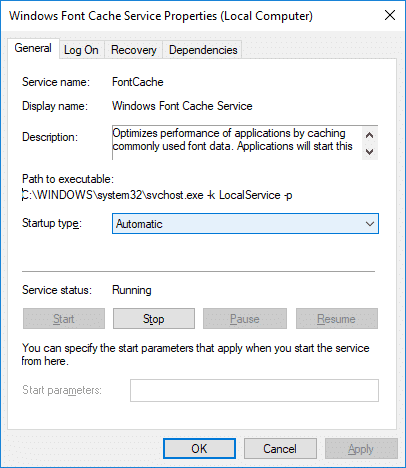
13. Ово ће успешно обновити кеш фонтова у оперативном систему Виндовс 10.(Rebuild Font Cache in Windows 10.)
Ако и даље видите неважеће знакове након поновног покретања, потребно је да поправите свој Виндовс 10(Windows 10) помоћу ДИСМ(DISM) -а .
Метод 2: Поново изградите кеш фонтова у оперативном систему Виндовс 10 користећи БАТ датотеку(Method 2: Rebuild Font Cache in Windows 10 using the BAT file)
1.Отворите Нотепад(Notepad) , а затим копирајте и налепите следеће:
@echo off :: Stop and disable "Windows Font Cache Service" service :FontCache sc stop "FontCache" sc config "FontCache" start=disabled sc query FontCache | findstr /I /C:"STOPPED" if not %errorlevel%==0 (goto FontCache) :: Grant access rights to current user for "%WinDir%\ServiceProfiles\LocalService" folder and contents icacls "%WinDir%\ServiceProfiles\LocalService" /grant "%UserName%":F /C /T /Q :: Delete font cache del /A /F /Q "%WinDir%\ServiceProfiles\LocalService\AppData\Local\FontCache\*FontCache*" del /A /F /Q "%WinDir%\System32\FNTCACHE.DAT" :: Enable and start "Windows Font Cache Service" service sc config "FontCache" start=auto sc start "FontCache"
2. Сада из менија Нотепад кликните на Датотека( File) , а затим кликните на Сачувај као.(Save as.)

3. Из падајућег менија Сачувај као тип изаберите „ (Save)Све датотеке(All Files) “, а затим под именом датотеке упишите Ребуилд_ФонтЦацхе.бат(Rebuild_FontCache.bat) (екстензија .бат је веома важна).

4. Обавезно идите на радну површину, а затим кликните на Сачувај.( Save.)
5. Двапут кликните на Ребуилд_ФонтЦацхе.бат(Rebuild_FontCache.bat) да бисте га покренули и када завршите, поново покрените рачунар да бисте сачували промене.

Препоручено:(Recommended:)
- Исправите проблем да се Блуетоотх не укључује у оперативном систему Виндовс 10(Fix Bluetooth won’t turn ON in Windows 10)
- Искључите недавне ставке и честа места у оперативном систему Виндовс 10(Turn Off Recent Items and Frequent Places in Windows 10)
- Омогућите или онемогућите Инлине АутоЦомплете у оперативном систему Виндовс 10(Enable or Disable Inline AutoComplete in Windows 10)
- Поправите грешку у управљању меморијом у оперативном систему Виндовс 10(Fix Memory Management Error in Windows 10)
То је то, успешно сте научили како да поново изградите кеш фонтова у оперативном систему Виндовс 10(How to Rebuild Font Cache in Windows 10) , али ако још увек имате питања у вези са овим водичем, слободно их питајте у одељку за коментаре.
Related posts
Како поправити кеш икона у оперативном систему Виндовс 10
Како очистити АРП кеш у оперативном систему Виндовс 10
Како испразнити и ресетовати ДНС кеш у Виндовс 10
Брзо обришите сву кеш меморију у оперативном систему Виндовс 10 [Ултимативни водич]
Како променити подразумевани системски фонт у оперативном систему Виндовс 10
Показивач миша заостаје у оперативном систему Виндовс 10 [РЕШЕНО]
Омогућите или онемогућите Цортану на закључаном екрану Виндовс 10
Омогућите или онемогућите уграђени налог администратора у оперативном систему Виндовс 10
Онемогућите функцију зумирања прстима у оперативном систему Виндовс 10
Како поправити скалирање за замућене апликације у оперативном систему Виндовс 10
Пронађите безбедносни идентификатор (СИД) корисника у оперативном систему Виндовс 10
Како омогућити Ацтиве Дирецтори у оперативном систему Виндовс 10
Поправите рачунар не иде у режим спавања у оперативном систему Виндовс 10
Поправите црну позадину радне површине у оперативном систему Виндовс 10
Креирање резервне копије комплетне слике система у оперативном систему Виндовс 10 [Ултимативни водич]
Како онемогућити лепљиве углове у оперативном систему Виндовс 10
Како подесити дељење мрежних датотека у оперативном систему Виндовс 10
Онемогућите позадинску слику радне површине у оперативном систему Виндовс 10
Како променити осветљеност екрана у оперативном систему Виндовс 10
3 начина да убијете процес у оперативном систему Виндовс 10
